PC 平台 Battle.net 的采用率明显增加,因为暴雪和 Activision 的许多 PC 游戏只能通过该平台获得。 然而,随着使用量的增加,可能会给用户带来一些不利影响:下载速度变慢以及服务器因请求不堪重负而出现错误。
但是,如果您在 Battle.net 上受到下载速度慢的困扰,只要应用程序端没有问题,您可以采取一些措施来缓解这些问题。 Battle.net 目前遇到身份验证问题,这可以完全否定下载游戏的能力。
[#Bnet] 我们目前正在调查影响我们的身份验证服务器的问题,该问题可能会导致登录尝试失败或缓慢。
— 暴雪 CS – 美洲 (@BlizzardCS) 2023 年 2 月 15 日
有关的: 在 Steam Deck 上玩的 10 款最佳游戏
如何修复 Battle.net 下载速度
对此最简单的修复位于 Battle.net 应用程序中。 虽然没有什么是以后无法恢复的,但记下所有游戏的安装位置会很有帮助。
更改 Battle.net 中的下载速率
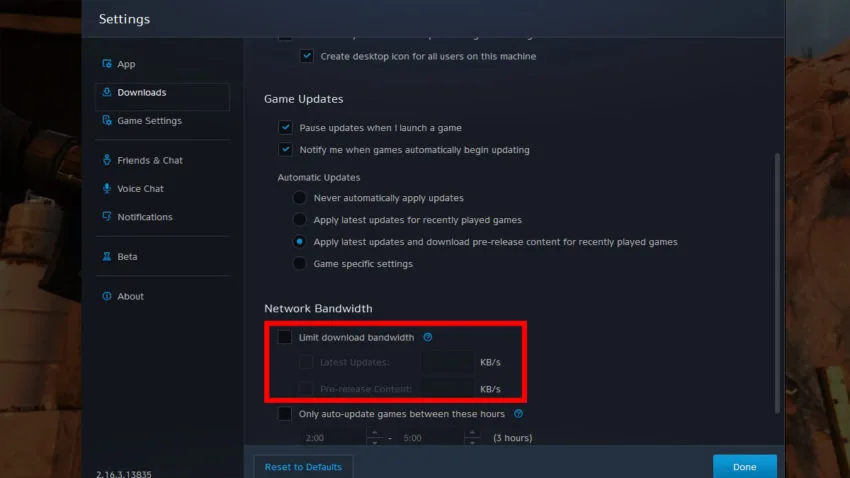
打开 Battle.net 并导航至左下角的选项齿轮,在您的库中靠近“播放”的位置,然后转到“设置”。 从这里,选择垂直菜单上的“下载”选项卡,然后在窗口底部附近找到“网络带宽”。 确保未选中带宽限制,并且还禁用了自动更新时间。
重置应用程序
虽然在设置中将应用程序重置为默认值是一个选项,但我们没有发现下载速度有任何提高值得采取该行动。 相反,选择将其关闭并重新打开的可靠技术。 Battle.net 关闭后,在您的任务管理器中确认它已完全关闭。 确认它已完全关闭后,将其重新打开并检查您的下载速度是否有所提高。
Battle.net 之外的可能修复
Battle.net 速度慢的罪魁祸首可能是本地的,而不是 Battle.net 上的。 如果之前的故障排除没有奏效,您可能需要查看您的 PC 以确保您不会不小心阻塞了自己的下载速度。
确认没有其他下载正在运行
假设您对计算机有扎实的掌握,检查以确保没有后台下载阻碍您的速度应该相对简单。 检查 Steam、Discord 和 Chrome 是否存在吞噬带宽的常见问题。 Windows 更新最近也变得更加激进——禁用 Windows 更新(并手动完成更新)应该足以确保您不会被无意中限制。
不要在高峰时段尝试下载
在联系 Battle.net 支持人员之前的最后一次尝试是确保您没有在高峰时段尝试下载。 这些高峰时间自然会导致大量服务器端拥塞,导致下载速度极慢,除了等待拥塞消除外无法真正修复。 这种拥塞在大规模发布期间会变得很痛苦,例如新的使命召唤战区发布。